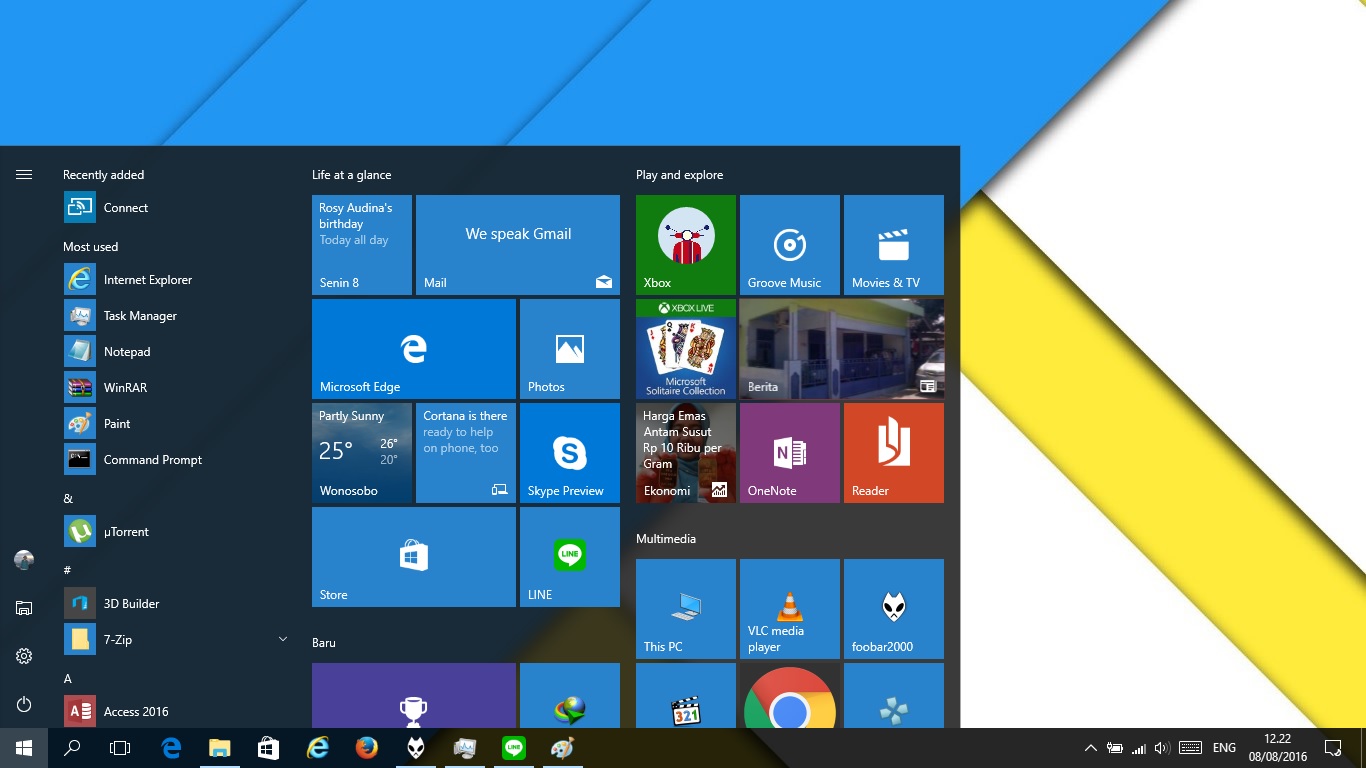Seringkali komputer anda mengalami kerusakan yang cukup serius pada sistem operasi Windows 10 yang anda gunakan sehingga memaksa anda untuk melakukan instal ulang sebagai solusi terakhir atas masalah komputer anda. Dengan melakukan instal ulang, komputer anda dapat kembali fresh dan berjalan dengan cepat seperti baru membelinya.
Secara sederhana proses instal ulang dapat dilakukan dengan berbagai cara, mulai dari pakai flashdisk, DVD, atau melalui file ISO instalasi Windows. Cara ini sebenarnya benar, namun terkadang lama dan membuat data dalam komputer anda hilang sehingga harus melakukan instalasi aplikasi ulang sehingga memakan waktu dan tenaga.
Windows 10 sudah membuat solusi atas masalah ini, dengan menyediakan fasilitas instal ulang tanpa flashdisk dan dvd yakni menggunakan fitur refresh dan reset. Bagaimana cara kerja dan mengapa bisa menjadi solusi instal ulang tanpa flashdisk & DVD? Kami ulas dalam poin berikut
Mengenal Reset dan Refresh di Windows 10
Bak istilah ‘kembar tapi beda’, refresh dan reset pada Windows 10 memiliki beberapa kesamaan dan perbedaan. Refresh adalah salah satu fitur instal ulang dalam Windows 10 dimana akan tetap mempertahankan data pribadi dan aplikasi yang terpasang. Refresh Windows memiliki waktu yang lebih singkat dan akan mengembalikan juga pengaturan yang sudah diterapkan pada komputer anda, jadi meski instal ulang namun banyak data yang tidak berubah signifikan.
Sedangkan Reset Windows adalah fasilitas instal ulang Windows 10 yang melakukan instal ulang secara full/permanen terhadap aplikasi, driver, bahkan pengaturan windows anda dahulu. Sehingga dalam reset windows anda harus menginstal kembali seluruh aplikasi, driver, dan melakukan pengaturan pada Windows 10 anda. Waktu yang dihabiskan komputer untuk reset lebih lama daripada refresh.
Meski ada beberapa perbedaan, kedua fitur ini terbukti sama – sama dapat menjadi solusi anda untuk melakukan instal ulang Windows 10 tanpa menggunakan media Flahsdisk atau DVD.
Kapan Harus Pilih Reset / Refresh?
Kami memberi saran pada anda untuk memilih refresh Windows 10 apabila kerusakan pada komputer tidak terlalu parah dan anda tetap ingin mempertahankan aplikasi yang ada. Namun jika dalam proses refresh masih terdapat error/kerusakan tetap ada di komputer anda, tentu reset menjadi solusi terakhir dari masalah ini.
Baik refresh atau reset meski menjadi cara instal ulang tanpa Flashdisk / DVD, namun kami sarankan untuk tetap melakukan backup data penting atau aplikasi yang ada dalam komputer anda.
Cara Instal Ulang Windows 10 via Refresh / Reset
Melakukan refresh atau reset Windows 10 tidak sulit, namun ada beberapa metode yang dapat dilakukan, antara lain:
- Refresh atau Reset Windows Melalui Desktop
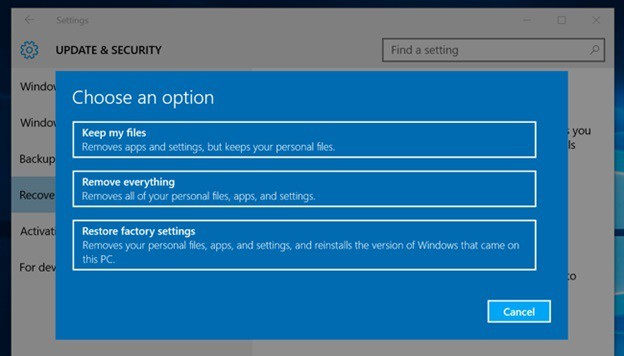
Cara ini dapat dipakai ketika komputer masih dapat ditangani pengguna dengan baik meski terdapat error, caranya adalah :
- Buka Start Menu > Settings
- Pilih menu Update & Security kemudian pilih menu Recovery
- Klik tombol Get Started pada bagian Reset This PC
- Pilih salah satu, “Keep My Files” untuk refresh dan “Remove Everything” untuk Reset
- Proses Refresh atau Reset akan berjalan dengan sendirinya hingga selesai
- Refresh atau Reset Windows Lewat Boot Menu (Perlu Restart)
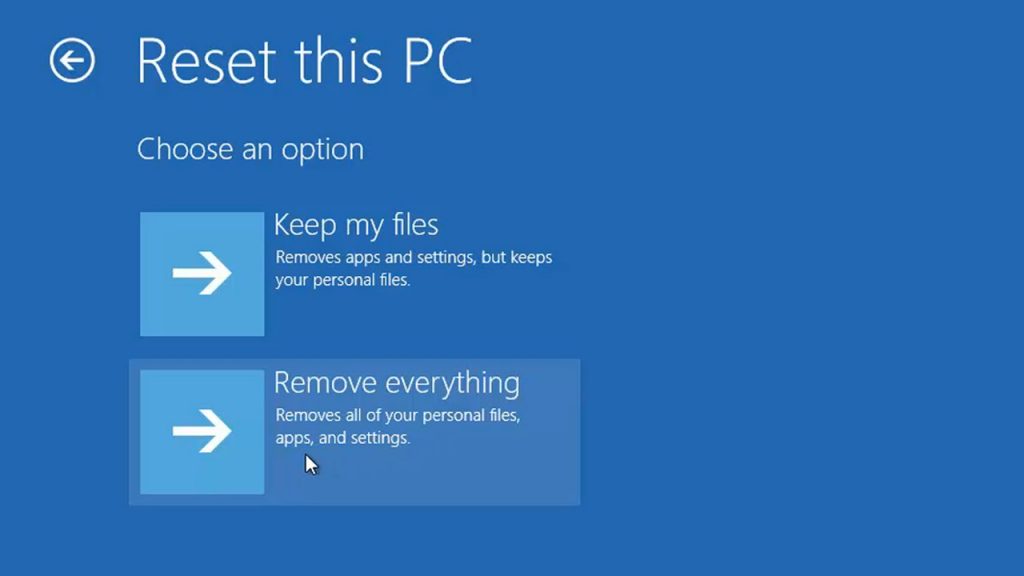
Cara lain untuk melakukan refresh atau reset adalah dengan mengakses boot option menu. Untuk membuak boot option menu, dapat dilakukan melalui cara berikut
Cara I
- Buka Start Menu > Klik Power
- Pilih Restart sambil menekan tombol Shift
- Setelah Komputer reboot, Pilih Troubleshoot
- Pilih tombol “Refresh your PC” untuk melakukan refresh, dan “Reset your PC” untuk melakukan reset.
- Tunggu hingga proses Refresh/Reset berjalan dengan sendirinya hingga rampung
Cara II
- Buka Start Menu > Klik Menu Settings
- Pilih Opsi Update & Security (seperti cara refresh melalui desktop)
- Pilih Menu Recovery > advanced startup, kemudian pilih restart now
- Komputer akan reboot dan proses selanjutnya sama seperti cara I
Demikian tutorial cara instal ulang Windows 10 secara mudah tanpa Flashdisk atau DVD. Semoga bermanfaat bagi anda dan pastikan Windows anda original dan teraktivasi sebelum melakukan refresh/reset. Selamat mencoba!